有沒有想過如何在重新安裝或任何意外數據丟失後恢復 Thunderbird 電子郵件?如果您不小心刪除或丟失了 Thunderbird 電子郵件,甚至清空了垃圾桶,該怎麼辦?如果您在使用 Thunderbird 時遇到類似問題,在這篇文章中,您將找到5種 Thunderbird 電子郵件救援解決方案。接下來,按照以下方法輕鬆恢復丟失的 Thunderbird 檔案和電子郵件。

第 1 部分:Thunderbird 數據文件存儲在哪裡?
在瞭解這些技術之前,您需要知道資料檔案的確切儲存位置。所以下一次,如果 Thunderbird 收件箱訊息消失了,您不必驚慌。它還有助於輕鬆記住提示。Thunderbird 將所有資料(包括電子郵件、密碼和首選項)儲存在一個名為“配置檔案”的特定檔案中。如果使用者想為個人輕鬆建立配置檔案,則可以有多個配置檔案。您可以訪問此檔案或“配置檔案”來恢復永久刪除的電子郵件 Thunderbird。
1. 如何在您的 Thunderbird 賬戶中找到“個人資料”?
如果找不到“個人資料”怎麼辦?這很簡單。您可以獲得一個副檔名為“.default”的資料夾。要找到它,請按照路徑 C:\Users\UserName\AppData\Roaming\Thunderbird\Profiles 另一方面,如果您安裝了行動式版本的 Thunderbird,也會儲存一個類似的資料夾。如果 Thunderbird 的電子郵件從收件箱中消失,無需擔心。獲取“profile”的路徑,路徑為 X:\PathToThunderbirdPortable\Data\profile
2. Thunderbird 配置文件中存儲數據的格式是什麼?
每種型別的資料都有不同的格式,例如加密密碼、配置檔案、電子郵件等。因此,當您開啟“配置檔案”以從硬碟驅動器恢復 Thunderbird 電子郵件時,您不會感到困惑。
- “.mab”文件包含 Thunderbird 通訊簿文件
- “.json”文件用於加密密碼
- “.db”文件包含保存的安全證書或加密密鑰
- 帶有“.dat”文件夾的擴展名用於郵件文件夾緩存
- 帶有“.js”擴展名的文件具有主 Mozilla Thunderbird 配置文件或附加配置文件
3. 在哪裡可以找到 Thunderbird 個人資料中的電子郵件和消息?
通常,郵件默認以 MBOX 格式保存在 Mail 和 ImapMail 文件夾中。MAILDIR 是另一種格式,其中電子郵件存儲在單獨的文件夾中,有經驗的用戶可以將其用於個人喜好。
第 2 部分:恢復 Thunderbird 電子郵件的方法
方式 1. 從垃圾箱中恢復已刪除的 Thunderbird 電子郵件
關於如何恢復 Thunderbird 電子郵件文件的第一個搜索建議在這裡。這是一種無需任何 Thunderbird 電子郵件恢復工具即可快速簡單地獲取所有已刪除電子郵件的方法。
第 1 步:從電子郵件窗口的左側面板中選擇“Bin”選項。
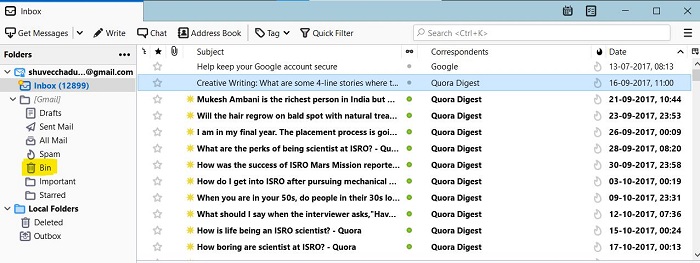
第 2 步:當文件夾打開時,您可以在那裡找到所有 Thunderbird 丟失的電子郵件。
第 3 步:根據要求,只需選擇電子郵件並右鍵單擊它。然後單擊“移至”選項。
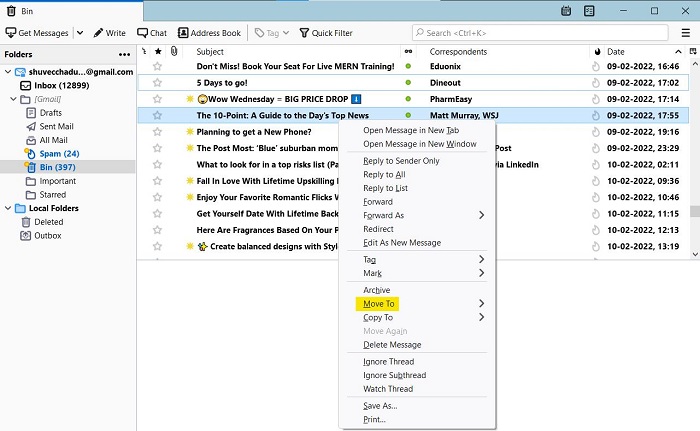
第 4 步:在“移動到”下,您可以找到您的郵件 ID。點擊id,然後點擊“收件匣”。

第 5 步:您也可以按照上一步的說明選擇您的郵件 ID 後選擇“Gmail”資料夾。這將允許您在恢復 Thunderbird 電子郵件時將郵件移動到任何資料夾。然後檢查“收件箱”或任何其他資料夾(如果您選擇“收件箱”以外的任何其他資料夾從“Bin”中移動郵件),如“草稿”或“已傳送郵件”或“已加星標”以查詢恢復的郵件。
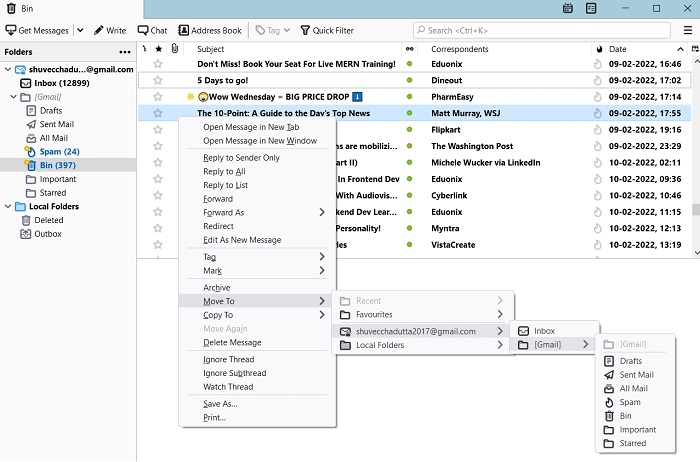
但是,此過程僅在垃圾箱或回收站不為空時才有用。如果任何郵件被永久刪除,則無法使用此技術恢復。
方式 2. 從備份副本中檢索 Thunderbird 數據
由於前一種方法只適用於“Bin”中可用的電子郵件,因此最好為Thunderbird電子郵件恢復做一個備份文件。以下步驟描述瞭如何製作備份文件以及 Thunderbird 如何從該副本中恢復已刪除的電子郵件。
第 1 步:在您的計算機上打開“此 PC”並將路徑粘貼為 C:\Users\UserName\AppData\Roaming\Thunderbird\Profiles
第 2 步:然後,複製包含所有電子郵件的文件,並將其移至驅動器 D 或外部 HDD 的安全位置。
此技術主要適用於您想要重新安裝 Thunderbird 而不會丟失任何其他計算機中的數據的情況。因此,即使在更換設備後,您現在也可以使用重要郵件。
第 3 步:在您的計算機上下載 Mozilla Thunderbird,在安裝軟件時,它會默認在“配置文件”下創建一個新配置文件。
第 4 步:現在您只需選中該框並單擊“完成”即可啟動該軟件。
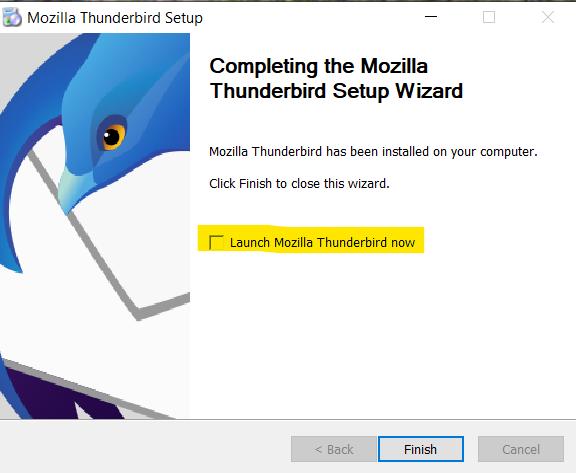
第 5 步:安裝成功後,關閉窗口。然後,您需要使用步驟 2 中提到的類似路徑打開名為“配置文件”的文件夾。
第 6 步:要在重新安裝後恢復 Thunderbird 電子郵件,只需將備份文件從驅動器 D 或外部硬盤移動到新的“配置文件”。現在,當您打開 Thunderbird 時,您可以再次看到所有現有郵件。
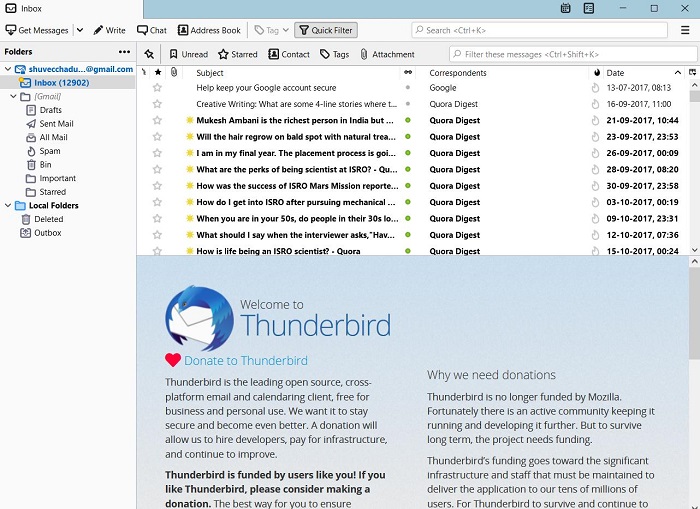
方式 3. 修復文件夾以恢復 Thunderbird 電子郵件
如果 Thunderbird 收件箱消息意外消失,這是另一種恢復技術。這可能是由 Thunderbird 中的文件夾索引文件(.msf 文件)損壞造成的。一種解決此問題的方法,使重要的電子郵件不會消失?通過以下技巧。
第 1 步:打開 Thunderbird 窗口,在左側面板上,您可以找到“收件箱”選項。選擇並右鍵單擊該選項。
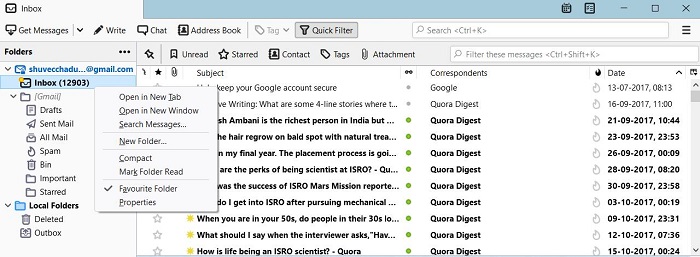
第 2 步:現在,從下拉菜單中選擇最後一個選項,即“屬性”。單擊它以打開一個新的較小的窗口。
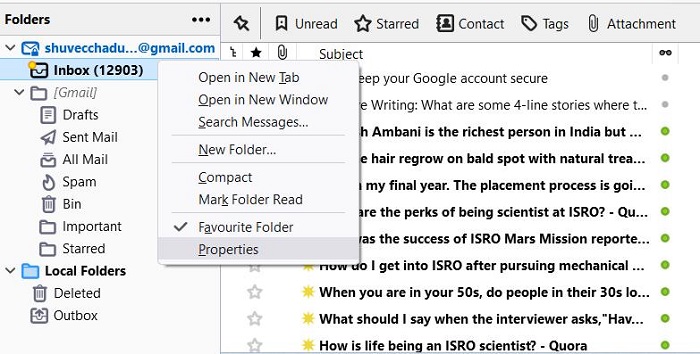
第 3 步:在“文件夾屬性”窗口下,檢查名稱是否為“收件箱”。如果是,則單擊“修復文件夾”。然後按藍色的“確定”按鈕。
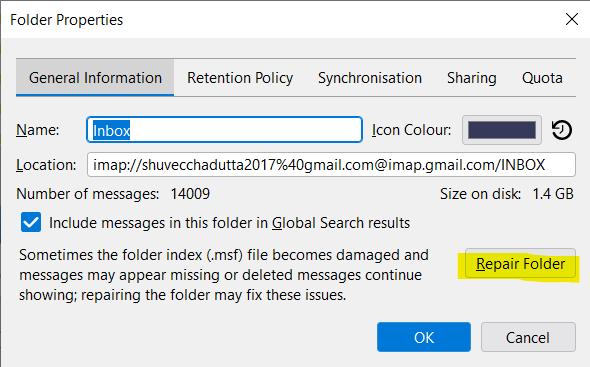
第 4 步:您可以在收件箱中找到正在加載的電子郵件。加載後,搜索消失的 Thunderbird 郵件即可打開。
方式 4. 從 Thunderbird 手動恢復永久刪除的電子郵件
您可能想知道如果沒有針對永久刪除的電子郵件的 Thunderbird 電子郵件恢復解決方案會發生什麼。不用擔心。我們解決了您的問題,這裡有一個簡單的解決方案。
第 1 步:轉到 Thunderbird 窗口最頂部的菜單欄,然後單擊“幫助”。如果未顯示菜單欄,請單擊右上角的三明治按鈕以獲取“幫助”選項。
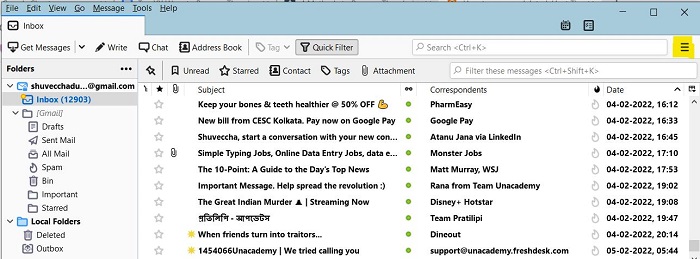
第 2 步:從下拉選單中,選擇“故障排除資訊”或“更多故障排除資訊”(在最新版本中)。
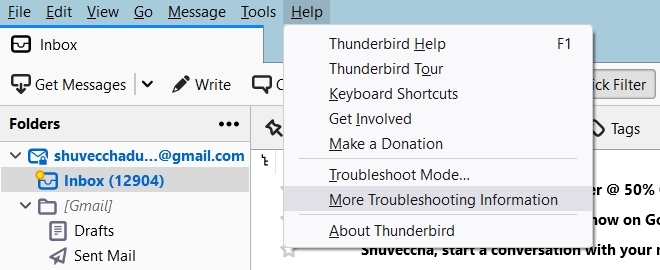
第 3 步:一個名為“疑難解答信息”的新選項卡將在 Thunderbird 窗口中打開。向下滾動以獲取“應用程序基礎”表下的“打開文件夾”選項。單擊該選項,將在 Windows 文件管理器中打開一個新文件夾。
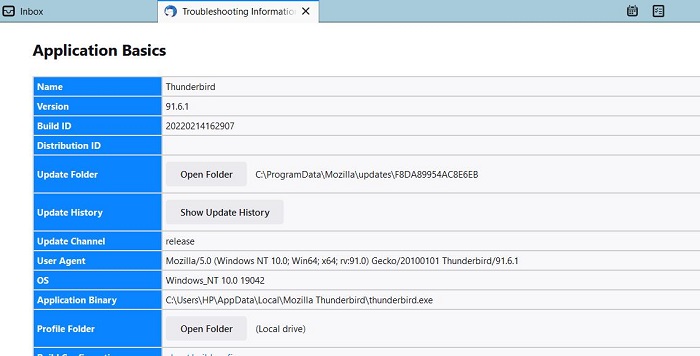
第 4 步:現在,打開“郵件”或“ImapMail”文件夾以獲取“收件箱”選項。
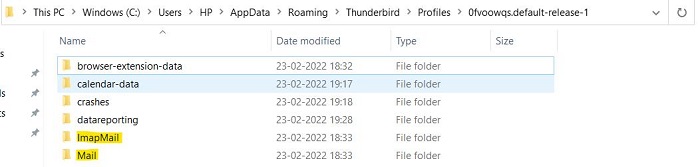
第 5 步:當你得到它時,右鍵單擊它並選擇“使用記事本++編輯”。確保您沒有選擇“Inbox.msf”文件。
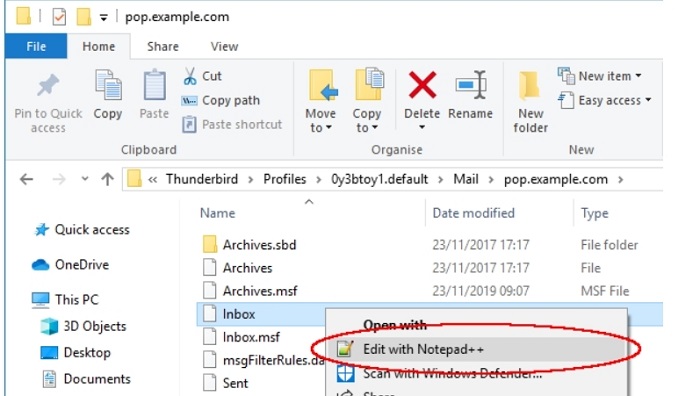
第 6 步:您必須找到已刪除的消息。尋找“X-Mozilla-Status: 0009”(很少有其他類似的值)。然後將“0009”替換為“0000”。保存更改並關閉 Notepad++ 窗口。
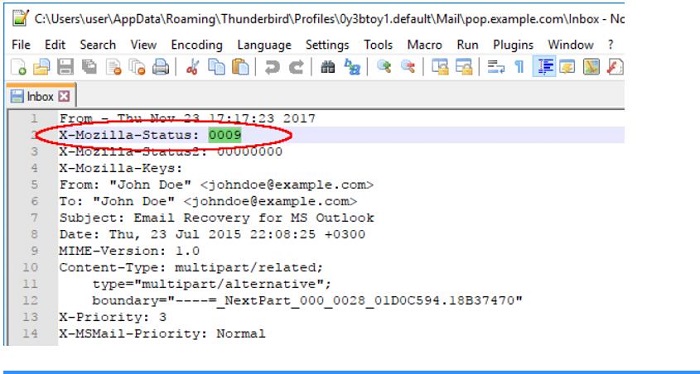
第 7 步:與之前的技術類似,您需要修復文件夾。
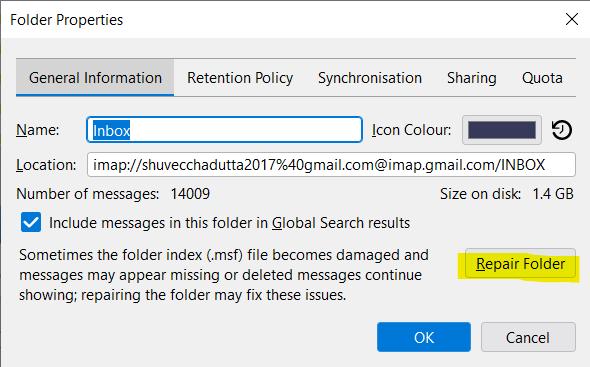
方式 5. 使用專業工具從 Thunderbird 中恢復永久刪除的電子郵件
如果您遺失了儲存在本機硬碟上的Thunderbird電子郵件檔案,或者您誤刪了電腦上整個Thunderbird配置檔案資料夾,那麼請你完全不用擔心。 Tenorshare 4DDiG 這款功能強大的電子郵件救援軟體,您可以輕鬆有效地找回丟失的檔案。這款檔案救援工具還擅長恢復已刪除的 Outlook 電子郵件 。
優點:
- 使用簡單,沒有那麼多技巧,您可以從計算機上的任何位置還原文件
- 不僅適用於 Thunderbird 電子郵件,該軟件還可以從 HDD、SSD、硬盤驅動器等恢復其他已刪除的文件
- Tenorshare 4DDiG Windows 數據恢復工具可以從您通常無法訪問的分區文件夾中恢復數據
安全下載
安全下載
- 在您的計算機上下載 Tenorshare 4DDiG Windows 數據恢復軟體並打開它。在主窗口中,選擇存放郵件的正確位置—您過去可能存放電子郵件文件或資料夾到某個硬碟或特定位置;然後點擊“掃描”。
- 4DDiG 開始全面掃描並查找丟失的郵件,您可以看到掃描過程,可以隨時暫停或停止掃描。
- 選擇合適的文件夾後,檢查文件夾內容並確認預覽無誤,然後點擊“恢復”按鈕。


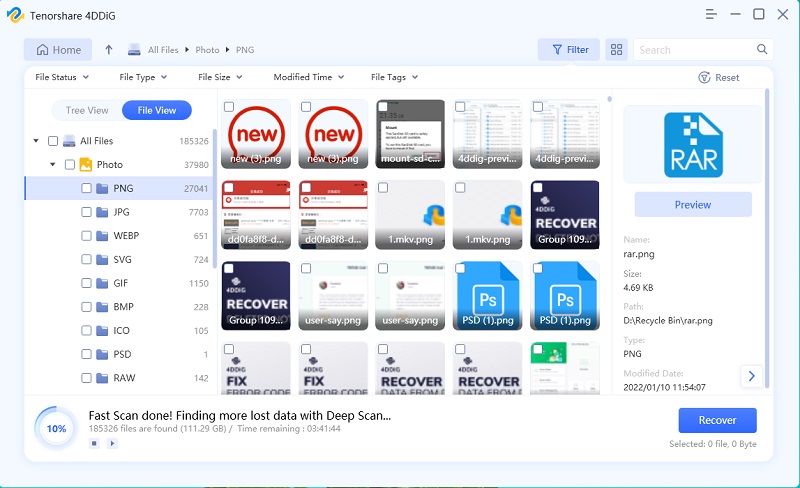
結論
以上就是 5 種幫助 Thunderbirds 使用者救回丟失甚至永久刪除的電子郵件方法。您可以有效從垃圾桶還原Thunderbird電子郵件、備份、變更收件匣檔案狀態、修復收件匣資料夾以及使用Tenorshare 4DDiG恢復 Thunderbird 電子郵件。拓展閱讀:如何恢復已刪除的 Outlook 電子郵件?